Visual Studio Code 5 tính năng tuyệt vời làm cho nó trở thành một ứng dụng tiên phong
Visual Studio Code là một trình soạn thảo mã mới của Microsoft. Nó gần đây đã đạt được chu kỳ phát hành lớn đầu tiên, 1.0.0. Tôi đã thử nó một vài lần khi nó ở bản Beta và tôi rất ấn tượng với tất cả những gì nó đã mang đến cho đến nay.
Visual Studio Code (VSC) rất nhẹ và nhanh, và nếu bạn đã sử dụng SublimeText hoặc Atom trước đây, bạn sẽ ngay lập tức cảm thấy như ở nhà. VSC đi kèm với một bảng lệnh, chọn nhiều con trỏ, đoạn mã và tự động hoàn thành mã - các tính năng mà bạn chắc chắn đã quen thuộc.
Tuy nhiên, nó cũng đi kèm với chữ ký riêng của nó làm cho nó nổi bật trong số những người chơi hiện tại trên thị trường. Vì vậy, không có gì khó chịu, chúng ta hãy xem.
1. Intellisense
IntelliSense là mã tự động hoàn thành đáp ứng trí tuệ nhân tạo. Tiện ích này cung cấp một danh sách các đề xuất cùng với một gợi ý hoặc mô tả ngắn khi chúng tôi đang viết mã. Đây là xuất phát từ một số yếu tố theo ngữ cảnh chẳng hạn như ngôn ngữ lập trình, cú pháp, biến, hàm cũng như tất cả các mã trong tệp.
IntelliSense hỗ trợ một số ngôn ngữ lập trình bên ngoài, bao gồm Sass, LESS, JavaScript, TypeScript và PHP. Một số tiện ích mở rộng để bao gồm IntelliSense cho các ngôn ngữ lập trình khác cũng có sẵn. Đây là một tính năng tuyệt vời để cải thiện năng suất.

2. Peek
Trong khi mã hóa, bạn có thể thường quên một chức năng cụ thể, trong đó chức năng được xác định ban đầu và các tham số bắt buộc là gì.
Với Peek, bạn có thể chọn một chức năng sau đó nhấn Shift + F12. Sự lựa chọn mở rộng thành một cửa sổ nội tuyến hiển thị định nghĩa đầy đủ của hàm cũng như nơi chức năng được xác định. Tính năng này hiện đang hoạt động trong C, C #, JavaScript, TypeScript, .NET và một số ngôn ngữ lập trình khác.
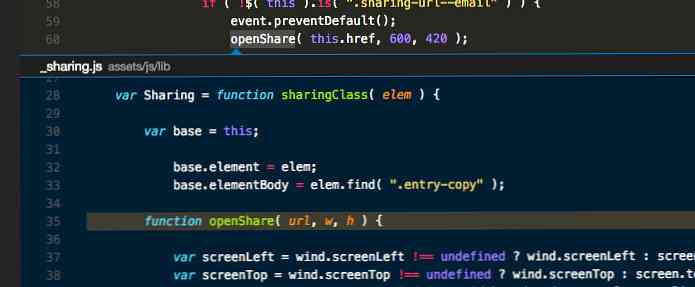
3. CLI
Tương tự như SublimeText với nó subl dòng lệnh, Visual Studio Code được trang bị CLI có tên mã và nó rất dễ cài đặt.
Trong Windows, CLI sẽ được cài đặt cùng với ứng dụng. CLI có thể truy cập thông qua Dấu nhắc lệnh. Trong OS X, nó có thể được cài đặt và gỡ cài đặt thông qua Bảng màu Lệnh.
Bạn có thể sử dụng CLI để mở một thư mục cụ thể vào Visual Studio Code hoặc mở thư mục dự án hiện tại của bạn trong Terminal hoặc Command Prompt trực tiếp từ trình chỉnh sửa.
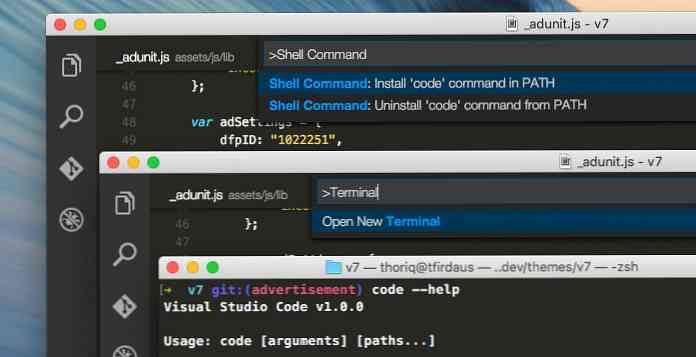
4. Git tích hợp
Visual Studio Code có Git được xây dựng ngay trong trình chỉnh sửa. Ở bên trái của thanh bên, bạn sẽ tìm thấy biểu tượng Git nơi bạn có thể khởi tạo Git cũng như thực hiện một số lệnh Git nhu la cam kết, kéo, đẩy, nổi loạn, công bố, và xem xét những thay đổi trong tập tin.
Ngoài ra, nếu bạn đang thực hiện thay đổi trên kho Git, Visual Studio sẽ hiển thị các chỉ báo màu trong máng xối trình chỉnh sửa mã, cho biết nơi bạn đã thực hiện các sửa đổi.
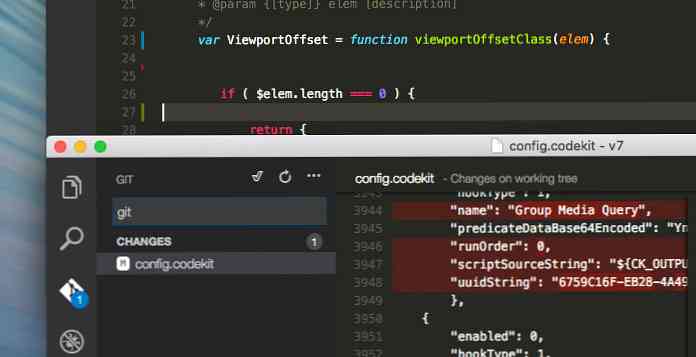
Chúng tôi sẽ đi sâu vào Git trong Visual Studio Code trong bài tiếp theo, vì vậy hãy theo dõi.
5. Nhiệm vụ chạy
Cuối cùng nhưng không kém phần quan trọng, Visual Studio Code cũng có Trình chạy tác vụ tích hợp, cung cấp một số mức độ tiện lợi.
Để sử dụng tính năng này, chúng ta có thể đặt task.json tệp hoặc thông qua một số cấu hình Tác vụ phổ biến như Grunt, Gulp hoặc MSBuild nếu được cung cấp. Sau khi cấu hình được đặt, chúng ta có thể chạy Trình chạy tác vụ thông qua Bảng lệnh bằng cách nhập Chạy nhiệm vụ. Đánh máy Nhiệm vụ sẽ liệt kê tất cả các lệnh liên quan.
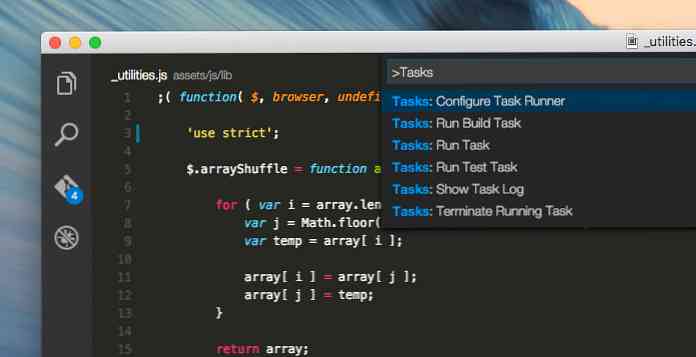
Kết thúc
Giao diện Visual Studio Code, các tổ hợp phím, cũng như bảng lệnh là trực quan và quen thuộc. Nói chung, Visual Studio Code là một trình chỉnh sửa mã đầy hứa hẹn mặc dù có một vài tính năng bị thiếu.
Tuy nhiên, tôi đang xem xét chuyển đổi và điều chỉnh quy trình làm việc của mình với Visual Studio Code. Tôi hy vọng các phiên bản tiếp theo, hy vọng, với những cải tiến đáng kể.




